Web Server
- Pertama, buat topologi
- Setting IP Address. Caranya adalah klik server>> Config, dan pilih FastEthernet. Kemudian atur IP Addressnya seperti berikut :
- Kemudian membuat DHCP pada server. Caranya adalah pada tab services, pilih DHCP. Atur tiap nilai Default Gateway dan DNS Server-nya menjadi IP Address yang sama seperti yang saya atur sebelumnya.
- Selanjutnya ialah mengatur DNS. Saya akan mengatur nama DNS saya menjadi nama depan saya.
- Kemudian, untuk mengatur IP Address masing-masing PC, saya akan mengaturnya secara otomatis alias menggunakan DHCP. Saya akan mencoba mengatur DHCP pada PC0 dan PC1.
- Setelah semuanya sudah selesai, sekarang saya akan mencoba mengetes apakah Web Server saya berjalan atau tidak. Caranya ialah pilih salah satu PC. misalnya adalah PC0, klik PC0, kemudian pilih tab 'Desktop', klik ikon 'Web Browser'. Masukkan DNS dan tekan Enter. Dan akhirnya berhasil.
E-mail Server
- Pilih Server, klik tab 'Config', pilih EMAIL. Isikan nama domain-nya dan user beserta password-nya. Saya akan membuat 2 user karena sesuai dengan 2 PC yang tersedia.
- Setelah semua sudah selesai, saya akan mencoba mengirim Email dari PC0 ke PC1. Saya tulis email yang dituju beserta subjeknya. Kemudian saya klik 'Send' dan akhirnya berhasil.
- Untuk memeriksa apakah email saya berhasil terkirim, saya akan mencoba untuk membuka di PC1, karena memang tujuannya ialah ke PC1. Saya pilih PC1, pilih tab 'Desktop', dan klik ikon 'Email'. Kemudian, klik 'Receive' dan akhirnya berhasil.






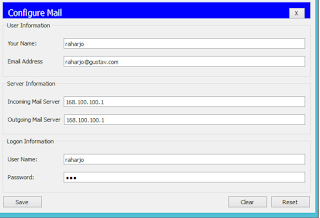
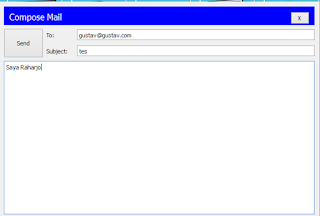
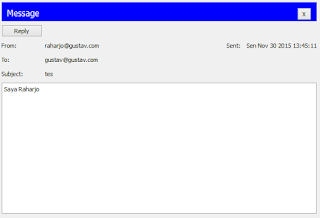




Posting Komentar